– “可以在 Skype 上分享螢幕嗎?”
–“Skype 上的螢幕分享免費嗎?”
– “你如何分享你的螢幕?”
– “如何與他人分享我的 iPad 螢幕?”
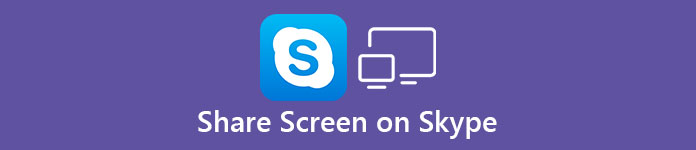
在不同論壇中有許多關於Skype屏幕共享的類似問題。 實際上,您可以通過多種方式在Skype上共享屏幕用於商業或其他目的。
目前,與其他人共享Skype屏幕有兩種主要方式。
您可以直接通過Skype與他人共享屏幕。 此外,還支持記錄Skype呼叫以進一步共享和管理。
部分1:如何直接在Skype中共享屏幕
如果您使用的是Windows或Mac計算機,則無需任何第三方應用程序即可獲得Skype共享屏幕。
但是,您不能以相同的方式通過iPhone,iPad,Android和其他智能手機在Skype上共享屏幕。
點擊這裡 在iPhone iPad上共享屏幕.
步驟1:在Skype上開始語音或視頻通話
在桌面上執行 Skype 程式。選擇右上角的「電話」按鈕即可與個人或群組啟動通話。找到並點擊“+”按鈕以存取所有功能。然後選擇“共享螢幕”選項。
您也可以選擇“共享系統聲音”以獲取Skype屏幕共享音頻。
步驟2:在Skype Mac或Windows計算機上共享屏幕
選擇要與朋友分享的特定屏幕,尤其是在您同時使用多個屏幕時。
換句話說,您需要選擇是共享全屏還是“共享屏幕”類別下的特定窗口。
稍後,單擊“開始”開始在Skype Windows或Mac上共享屏幕。
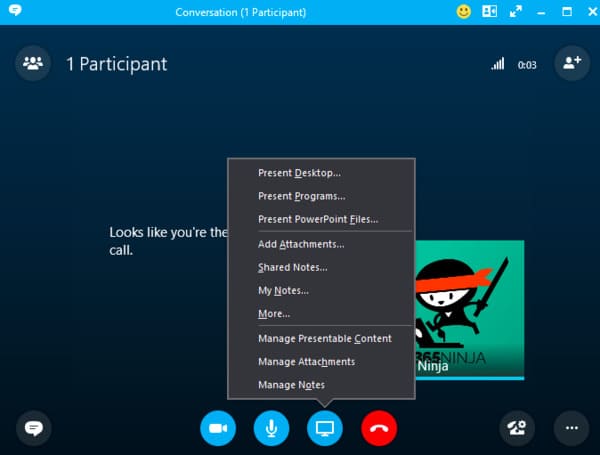
在Skype屏幕共享過程中,您可以在右下角附近看到一個小窗口。 當您要停止Skype共享時,可以再次選擇“ +”以獲取“停止共享”選項。 在這裡您可能還想知道 如何錄製iPhone屏幕.
部分2:如何使用UWP在Skype上共享屏幕
如果您已將Skype更新到最新版本,那麼您可以再通過一種方式在PC上共享Skype屏幕。 實際上,您使用的是UWP Skype應用程序,它是Universal Windows Platform的縮寫。 嗯,基本和最新的Skype程序之間略有不同。 只需閱讀並檢查。
步驟1:請求Skype屏幕共享
從您的聯絡人清單中選擇一個人。然後點擊“電話”按鈕進行 Skype 通話。找到並點擊底行的三點“更多”。然後選擇「分享螢幕」與其他人分享您的 Skype 視訊螢幕。
如果要在Skype上與音頻共享屏幕,則應選擇“共享屏幕和聲音”。
步驟2:在Skype網站上共享屏幕
現在,您需要從各種顯示中選擇要共享的窗口。 點擊“確定”以確認您的操作。 很快,Skype會根據您的喜好共享屏幕。 好吧,如果不確定是否與正確的人共享Skype屏幕,則可以選擇右下角的“共享桌面”進行檢查。
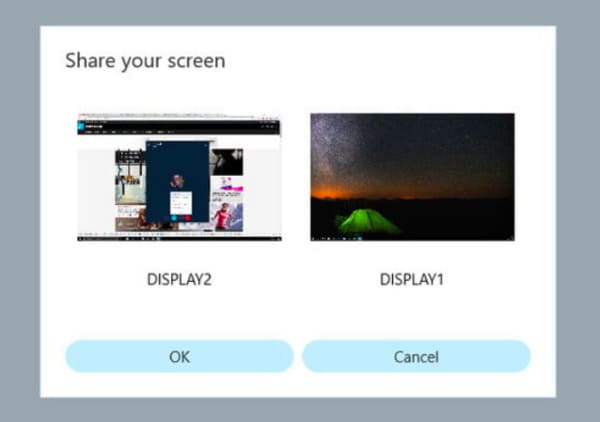
掛斷Skype呼叫的那一刻,Skye屏幕共享將同時停止。 但是,如果您想繼續通話而不共享,則可以從“更多”列表中選擇“停止共享”以停止它。
部分3:如何在Skype上記錄共享屏幕
如果您的Skype屏幕共享不起作用怎麼辦? 此外,如何以後與某人分享Skype屏幕?
在這段時間內,你可以 錄製Skype視頻通話 使用Apeaksoft的音頻 屏幕錄像大師 順利,輕鬆。
該軟件不僅可以錄製 Skype 視頻和音頻通話,還可以錄製其他屏幕活動,包括遊戲、視頻教程、商務會議等 變焦會議 和更多。 所有內置功能都集中在一個精心設計的界面中。 因此,新手可以毫不費力地錄製 Skype 屏幕以進行共享。

4,000,000 +下載
錄製高質量Skype屏幕共享視頻通話的步驟
步驟1:啟動屏幕錄像機
免費下載並安裝Apeaksoft Screen Recorder。 然後啟動Skype屏幕錄像機軟件。 在主界面中選擇“錄像機”。

步驟2:自定義屏幕大小
使用鼠標繪製要直接記錄的區域。 當然,您也可以進入全屏或其他自定義區域。 然後在“系統聲音”和“麥克風”之前觸發開/關選項以設置音頻源。

步驟3:調整輸出設置(可選)
選擇頂部的“更多設置”選項。 好了,您可以在“首選項”窗口中快速個性化視頻/音頻/屏幕截圖格式,視頻質量和其他設置。 只需單擊“確定”即可保存更改並退出窗口。 因此,與簡單的Skype屏幕共享相比,您可以獲得更多選擇。

步驟4:錄製帶有音頻的Skype屏幕視頻
完成所有準備後,您可以單擊紅色的“ REC”按鈕開始 錄製Skype視頻通話.
好吧,如果您只想在Skype通話中記錄某些對話,那就可以了。 只需使用“暫停”和“重新啟動”按鈕。 該過程完成後,您將獲得一個預覽窗口。 選擇“保存”繼續。 然後單擊“下一步”以在左側面板中獲取您的Skype屏幕錄製文件。
當然,您只需點擊一下即可將Skype視頻分享到YouTube,Facebook和其他網站。
結論
最後但重要的是,記錄您的 Skype 通話也是保留您以前的記憶和重要證據的好方法。 因此,即使您可以直接在 Skype 上共享屏幕以進行商務、會議或其他重要對話,但您最好運行 Apeaksoft Screen Recorder 來錄製視頻以進行備份。 它不會解釋或降低您的計算機性能。




